系统:win10 1909 64位企业版
大家好,电脑没有声音了怎么恢复小编来为大家解答电脑没有声音了怎么恢复问题。电脑没有声音了怎么恢复 扬声器,电脑没有声音了怎么恢复 台式电脑很多玩家还不理解,现在让我们一起来介绍下电脑没有声音了怎么恢复?电脑没有声音了怎么恢复 扬声器,希望能帮助到你!
系统:win10 1909 64位企业版
有时或许会遇到电脑没声音的情况,遇到这种问题要如何恢复呢?一起看看操作方法。
1第一步鼠标右键单击右下角的声音图标,选择声音问题疑难解答。
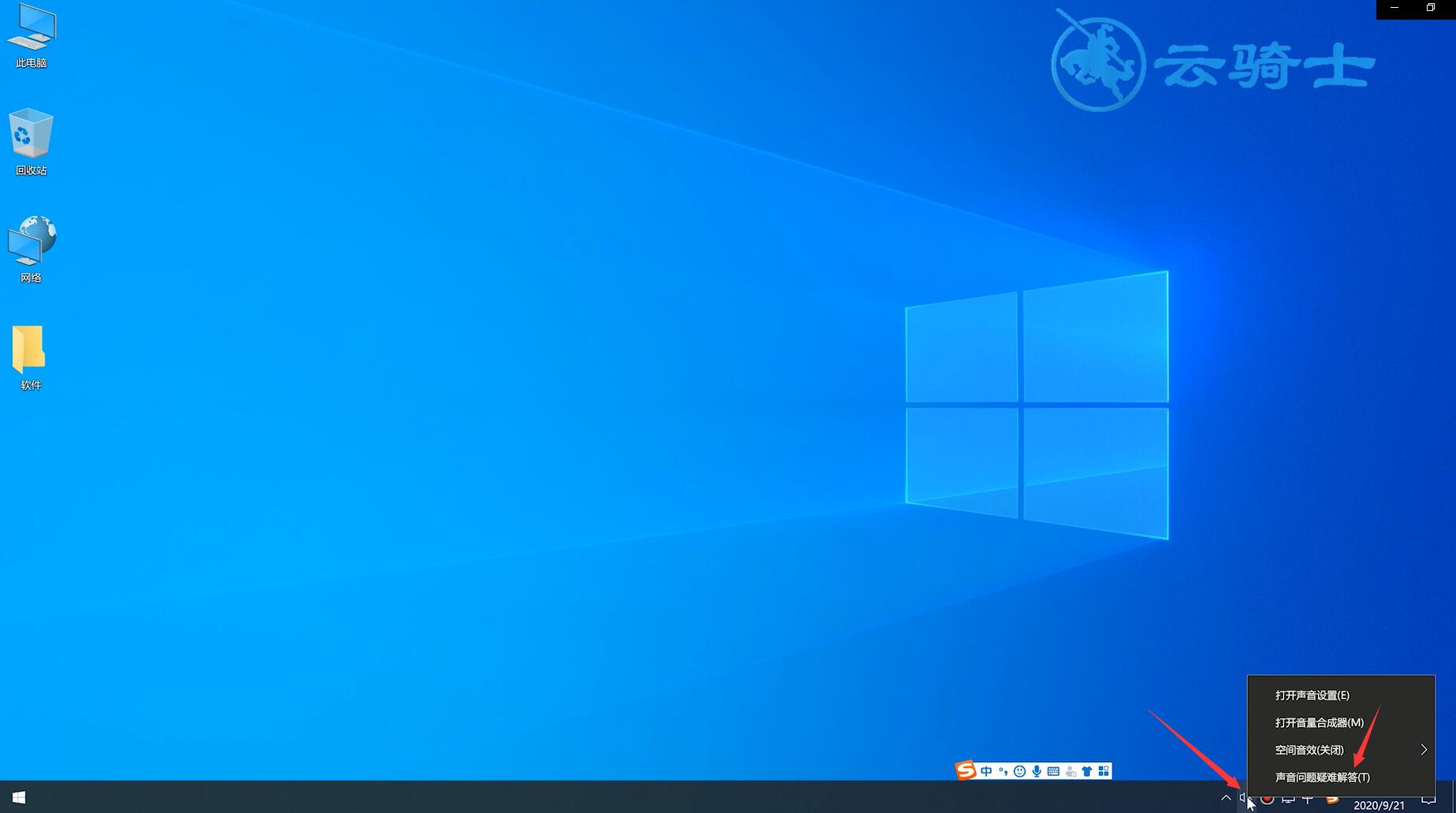
2第二步待检测完成,选中默认声音设备,点击下一步,选择好的,请打开音频增强功能。

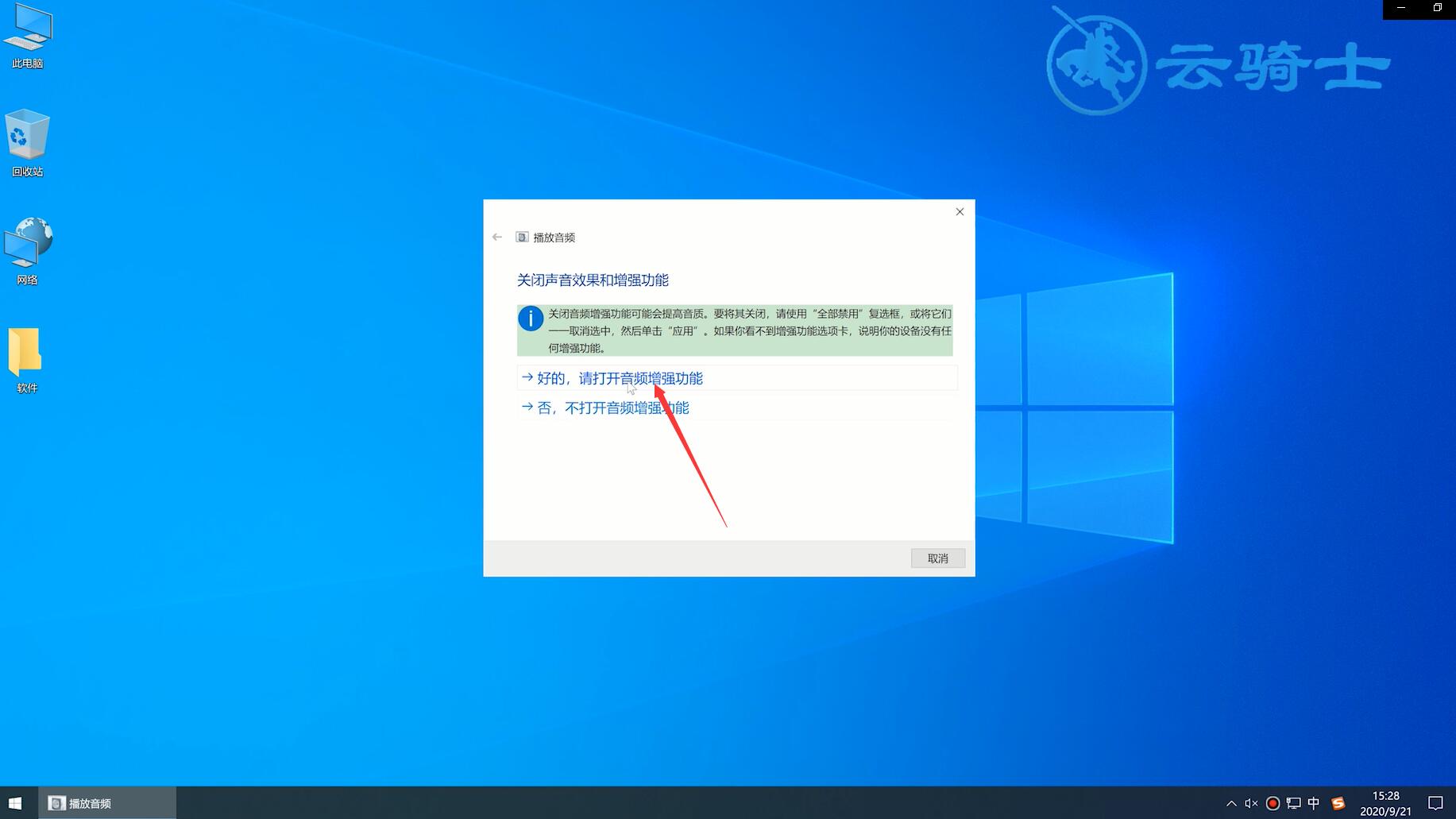
3第三步弹出窗口,切换到级别选项栏,将声音调节器拉大,点击确定。

4第四步打开音量合成器,将各项声音拉大,退出当前窗口,选择下一步,关闭。




5第五步鼠标右键单击此电脑,选择属性,单击控制面板主页。


6第六步将查看方式更改为大图标,选择Realtek高清晰音频管理器。


7第七步单击右下方的工具图标,关闭禁用前面板插孔检测即可。










留言评论